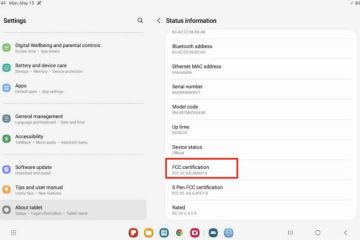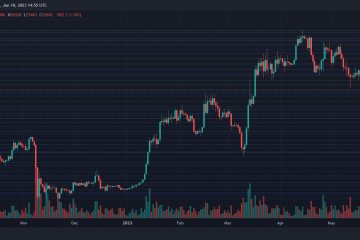Cada generación de iPhone suele incluir funciones nuevas e interactivas que captan la atención de los usuarios. Por lo tanto, hay bastantes usuarios de Android tentados a cambiarse a Apple.
Sin embargo, transferir contactos de Android a iPhone podría ser una experiencia desalentadora. Después de todo, esto significa mudarse a un ecosistema completamente nuevo.
Entonces, aprendamos algunas formas de transferir datos y contactos de Android a iPhone y elija la más fácil.
Cómo transferir contactos y datos de Android a iPhone a través de’Mover a iOS’.
‘Mover a iOS’es una herramienta que puede ayudarlo a transferir fácilmente contactos, historial de mensajes , fotos y videos de la cámara, cuentas de correo, etc.
Transferir datos de Android a iPhone es bastante fácil usando Move to iOS. Los pasos a seguir se muestran a continuación:
1. Descargue la aplicación”Mover a iOS”de Google Play Store en su dispositivo Android.
2. Ejecute la aplicación y presione el botón”Continuar”.
3. Lea y acepte los’Términos y condiciones’, luego otorgue el permiso de ubicación (incluido Calendario, Contactos, Almacenamiento , y más).
4. Ahora, seleccione su iPhone y complete todos los pasos para configurarlo. Conecte su teléfono a la red Wi-Fi y haga clic en”Transferir datos de Android”en Aplicaciones y datos.
5. Guarde el código de seguridad que aparecerá en su iPhone.
6. Ahora, ejecute la aplicación”Mover a iOS”en su teléfono Android e ingrese el código de seguridad cuando sea necesario.
7. Luego, seleccione los contactos a los que desea transferir tu iPhone, y listo.
Aunque”Mover a iOS”es la mejor manera de transferir contactos de Android a iPhone, tiene limitaciones y solo puede usar esta aplicación durante la configuración del iPhone.
Además, hay algunas razones por las que los usuarios se preocupan cuando”Mover a iOS”no funciona.
¿Qué podemos hacer en caso de que “Mover a iOS” no funcione?
Aunque”Mover a iOS”es una forma sencilla de transferir datos, los usuarios de iPhone han presentado quejas sobre fallas durante el proceso. Estas son algunas de las razones que podrían causar ese tipo de problemas:
Dispositivos incompatibles Conexión Wi-Fi inestable Almacenamiento insuficiente Archivos en caché
Después de conocer las razones, aquí hay algunas soluciones que debe intentar para resolver problemas potenciales al usar”Mover a iOS”u otra alternativa:
Debe comprobar su conexión de red en ambos dispositivos. Reinicie ambos dispositivos primero para resolver el problema. Use el”Modo avión”para solucionar el problema. Compruebe la compatibilidad del dispositivo. También puede intentar solucionar el problema desactivando el”Optimizador de conexión”.
¿Cómo transferir contactos de Android a iPhone a través de Tenorshare iCareFone iTransGo?
Suponga que está buscando el mejor método para transferir contactos y datos de Android a iPhone. En ese caso, recomendamos Tenorshare iCareFone iTransGo.
Esta es una herramienta de transferencia de teléfono a teléfono con un solo clic que lo ayuda a mover videos, contactos, imágenes y más en muy poco tiempo. Podría ser la mejor solución en caso de que no se pueda completar el proceso con”Mover a iOS”.
1. Descargue e instale”iCareFone iTransGo”en su PC. Presione el botón”Inicio”para ejecutar el programa en la sección”Android a iOS”.
2. Use cables USB para conectar ambos dispositivos (Android e iOS) a tu computadora.
3. Interactúe con su dispositivo Android y habilite la opción”Depuración de USB”desde la”Configuración del desarrollador”. Luego, interactúe con el dispositivo iOS y haga clic en”Confiar”.
4. Una vez que su PC detecte ambos dispositivos, haga clic en el botón”Inicio”para continuar.
5. Para continuar, elija los datos que desea transferir de Android a iOS, incluidos contactos, calendarios, música, fotos y videos.
6. Una vez escaneados los datos, presione”Transferir datos”y listo.
¿Cómo transferir contactos de Android a iPhone a través de una cuenta de Google?
Puede transferir rápidamente contactos de Android a iPhone usando Google si acaba de adquirir un nuevo iPhone:
1. Abra Configuración y haga clic en”Correo”.
2. En la opción Correo, debe interactuar con Cuentas y hacer clic en”Agregar cuentas”.
3. Seleccione Google y siga las instrucciones para agregar su cuenta de Google a su iPhone. Pronto comenzará la sincronización y todos los contactos se descargarán en su nuevo teléfono.
Cómo transferir contactos de Android a iPhone a través de SIM o eSIM
También puede preguntarse cómo transferir sus contactos de Android a iPhone sin usar herramientas de software ni cables. Bueno, aquí tienes una guía para ayudarte a transferir contactos usando SIM o eSIM:
1. Haz clic en la aplicación Contactos y toca el engranaje/los tres puntos en la esquina superior de la pantalla.
2. Selecciona la SIM (si usas un teléfono con SIM dual) y toca Contactos de la tarjeta SIM.
3. Toca los tres puntos nuevamente y selecciona”Importar desde el teléfono”.
4. El teléfono te pedirá que elijas los contactos que desea transferir.
5. Cuando se complete el proceso, retire la tarjeta SIM e insértela en su iPhone.
6. Busque la opción “Importar contactos SIM”, elíjala y espere hasta que se complete el proceso.
Beneficios de Tenorshare iCareFone iTransGo para usted
Si”Mover a iOS”no puede migrar sus contactos o datos por razones desconocidas,”Tenorshare iCareFone iTransGo”puede ayudarlo a completar la tarea dentro de 3 sencillos pasos. Le permite mover no solo sus contactos, sino también videos e imágenes.
Para colmo, cambiar a un dispositivo iPhone desde un dispositivo Android significa muchas molestias, ya que mover datos puede ser complicado; Por lo tanto, muchos usuarios buscan los métodos más eficientes para hacerlo.
Pero gracias a Tenorshare iCareFone iTransGo, ya no es una tarea complicada. Y no se pierda use Tenorshare iCareFone iTransGo para transferir contactos de Android a iPhone con grandes descuentos durante 16th Tenorshare aniversario!
=============
Sobre Tenorshare: Es una empresa especializada en el campo de la gestión de contenidos de dispositivos, recuperación de datos, recuperación de contraseñas, sistema reparación y otros elementos esenciales prácticos para teléfonos móviles y computadoras.
=============